Como clicar no botão Iniciar do Windows
O botão Iniciar é um dos elementos de IU mais difíceis de usar na interface do usuário do Windows. Inventado no Windows 95, ele ainda é o mesmo por muitos anos e permaneceu na mesma posição por toda a eternidade. Todo mundo familiarizado com o Windows deseja desesperadamente saber como usar esse botão. No Windows 8, a Microsoft tentou remover o botão Iniciar para eliminar a confusão, mas os usuários ficaram chateados e exigiram sua volta. Portanto, o botão Iniciar retornou no Windows 8.1. Hoje, aprenderemos como clicar no botão Iniciar corretamente.
Para clicar no botão Iniciar corretamente, siga as instruções abaixo.
- Sente-se confortavelmente em uma cadeira perto do PC. Se você estiver usando um laptop ou tablet, pode levá-lo para o sofá.
- Coloque a mão no mouse ou no touchpad, no caso de laptop. Se você estiver usando um tablet PC, prepare-se para usar a tela de toque.
- Clique / toque no botão com o logotipo do Windows no início da barra de tarefas. Geralmente está no canto inferior esquerdo. Você precisa clicar nele com o botão esquerdo do mouse.
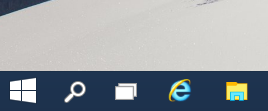 É isso. Alternativamente, você pode pressionar o Vencer tecla no teclado. Esta ação é semelhante ao clique no botão Iniciar.
É isso. Alternativamente, você pode pressionar o Vencer tecla no teclado. Esta ação é semelhante ao clique no botão Iniciar.
Você terminou. Caso você esteja confuso como o inferno por que estou explicando algo tão simples, você acabou de ler o artigo do Dia da Mentira no Winaero.

